ps抠图透明物体/冰块/玻璃杯
来源:网络收集 点击: 时间:2024-03-01【导读】:
有的时候我们作图的时候需要一些冰块,玻璃等透明素材,但是找到的图都是有环境色有颜色的,无法直接使用,我们需要把透明物体抠图出来,才能使用,今天教大家如何使用ps抠透明物体的两种方法。工具/原料morephotoshopcc 2018第一种方法1/5分步阅读
 2/5
2/5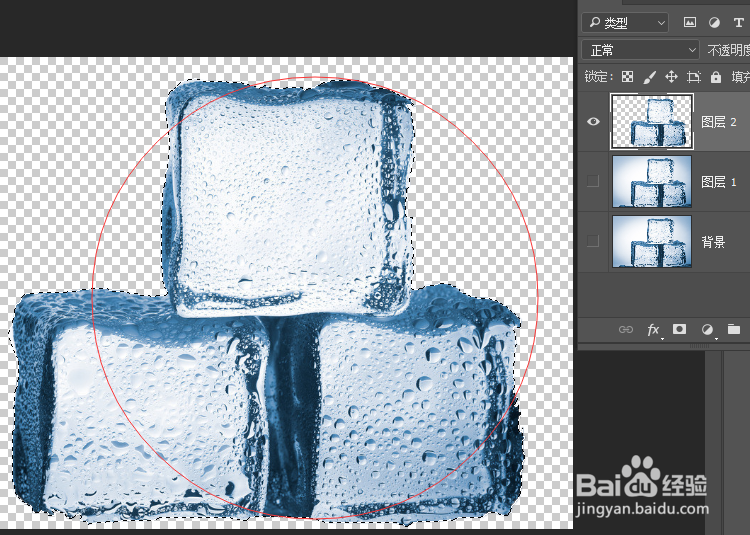 3/5
3/5 4/5
4/5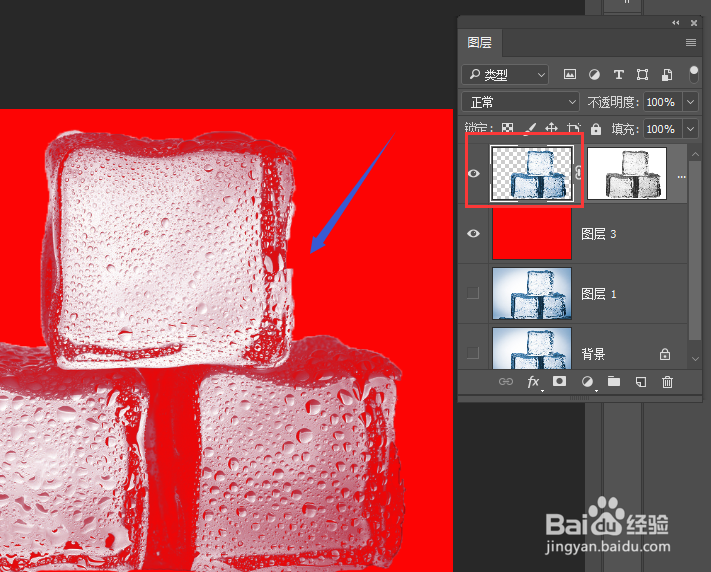 5/5
5/5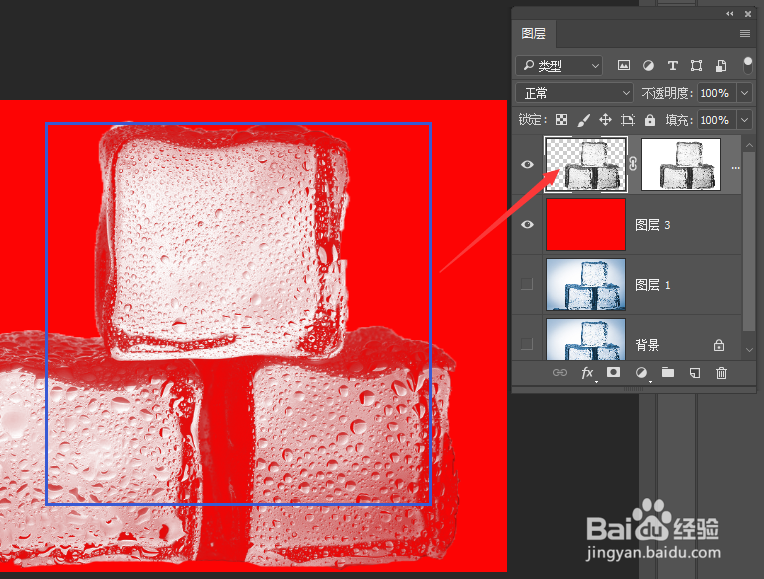 第二种方法1/6
第二种方法1/6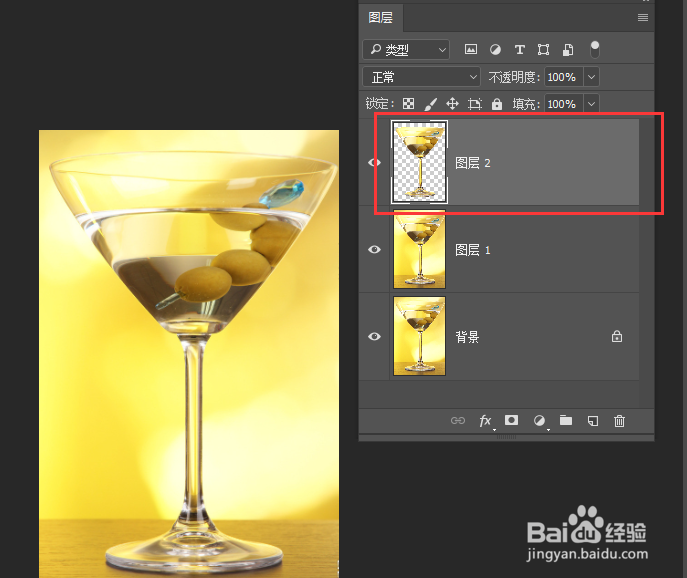
 2/6
2/6 3/6
3/6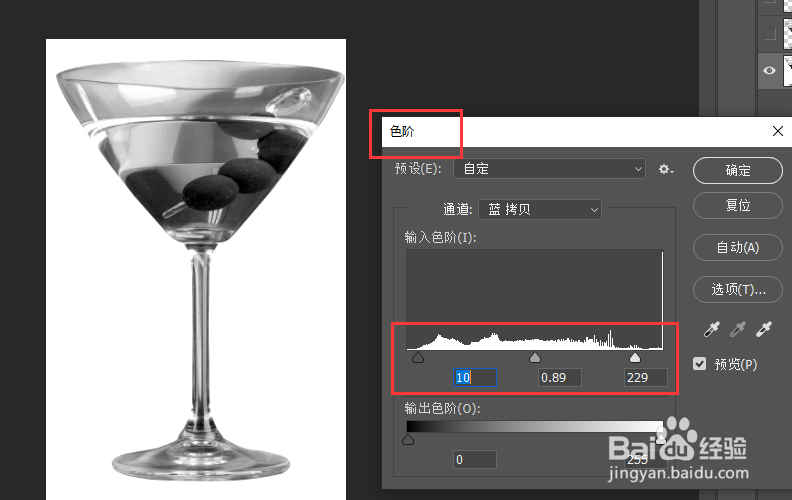 4/6
4/6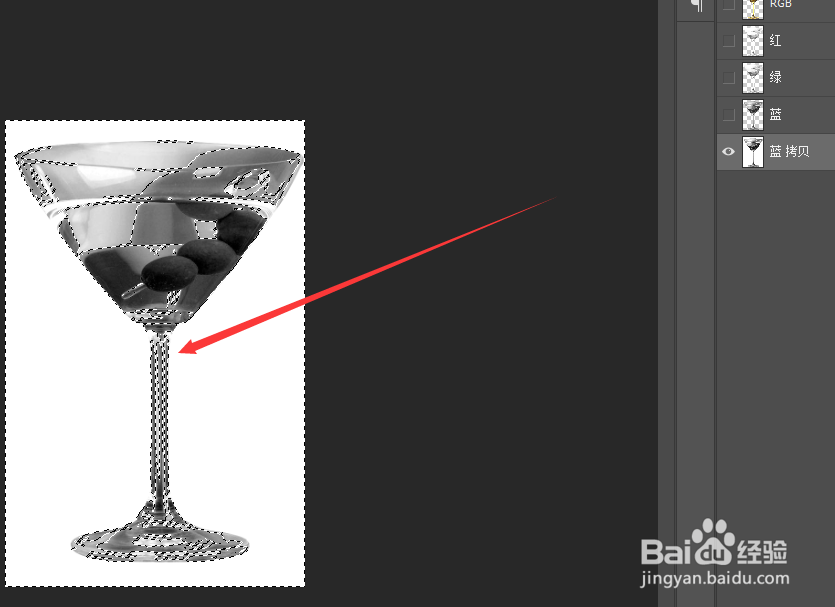
 5/6
5/6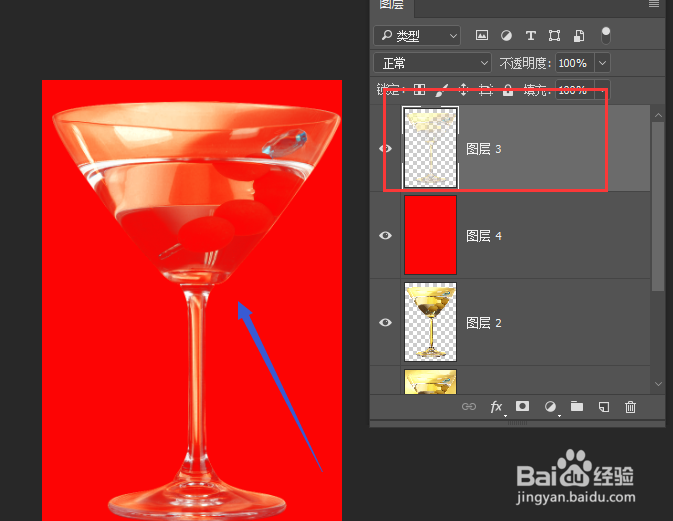 6/6
6/6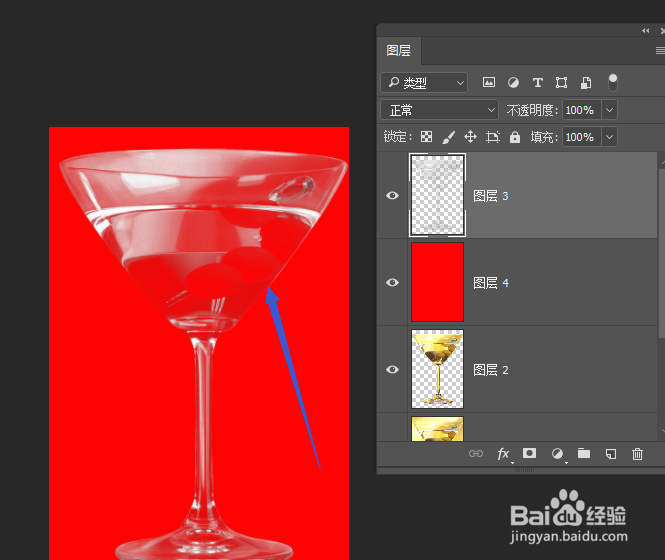 注意事项
注意事项
打开图片,复制一份,大致先抠出冰块形状,冰块与背景分开

 2/5
2/5键盘按住ctrl鼠标点击冰块图层缩览图,形成选区,ctrl+c复制
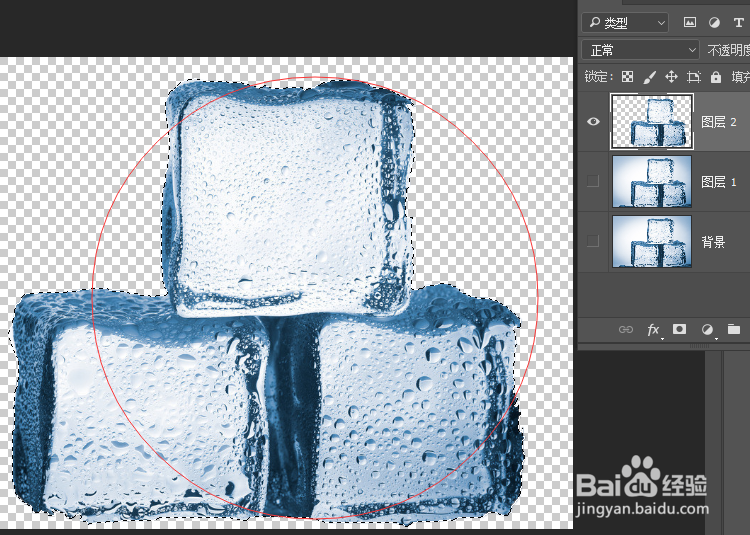 3/5
3/5在冰块图层后添加一个图层蒙版,键盘按住alt键,鼠标点击蒙版进入,ctrl+shift+v粘贴
 4/5
4/5鼠标点击图层缩览图回到图层,可以看到冰块已经变透明。
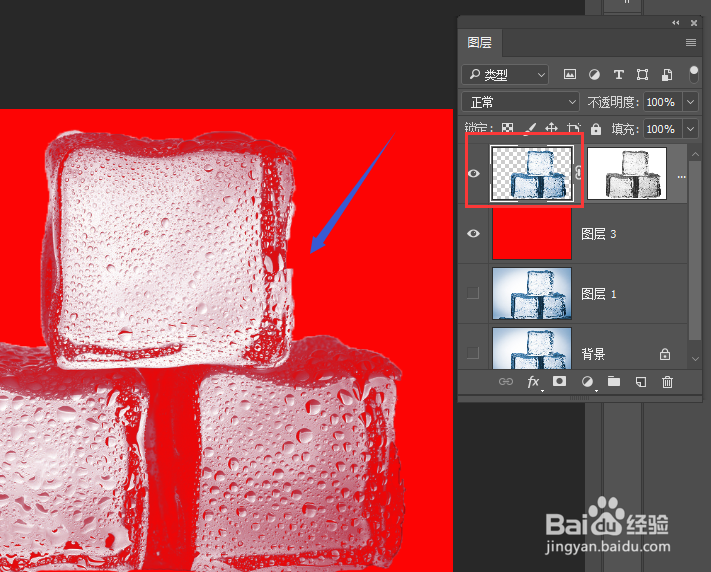 5/5
5/5发现冰块虽然已经变透明,但是还有蓝色,ctrl+shift+u去色,透明冰块就抠出来了,放到任意背景都是没问题的。
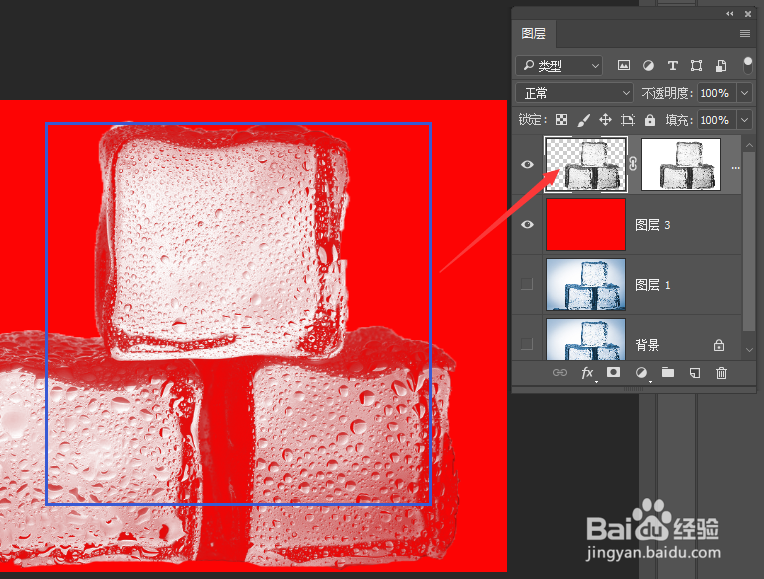 第二种方法1/6
第二种方法1/6打开图片先用抠图工具抠出高脚杯。并关闭其他图层的小眼睛
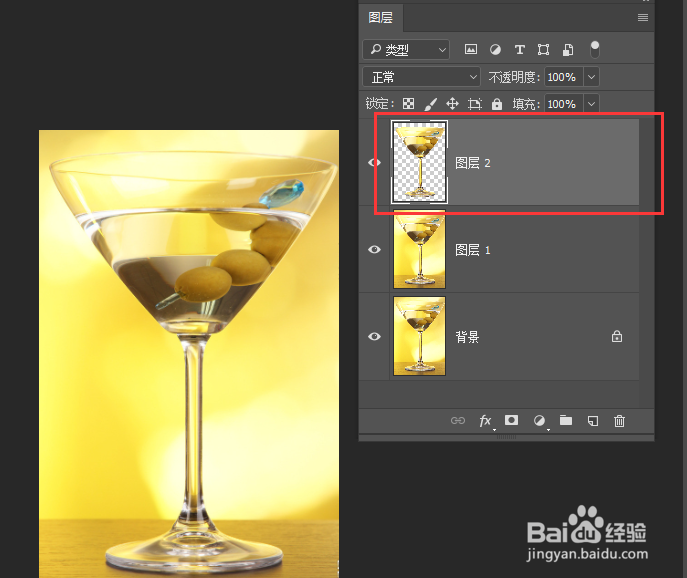
 2/6
2/6点击通道,选择对比最强的通道复制一份
 3/6
3/6CTRL+L调出色阶面板,左右拉动下方滑块,使杯子对比更明显,点击确定
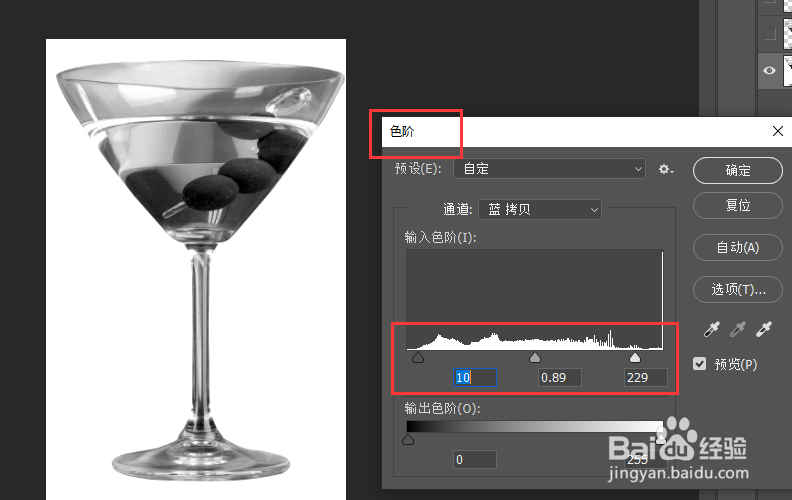 4/6
4/6键盘按住ctrl鼠标点击缩览图形成选区,点击回到RGB通道
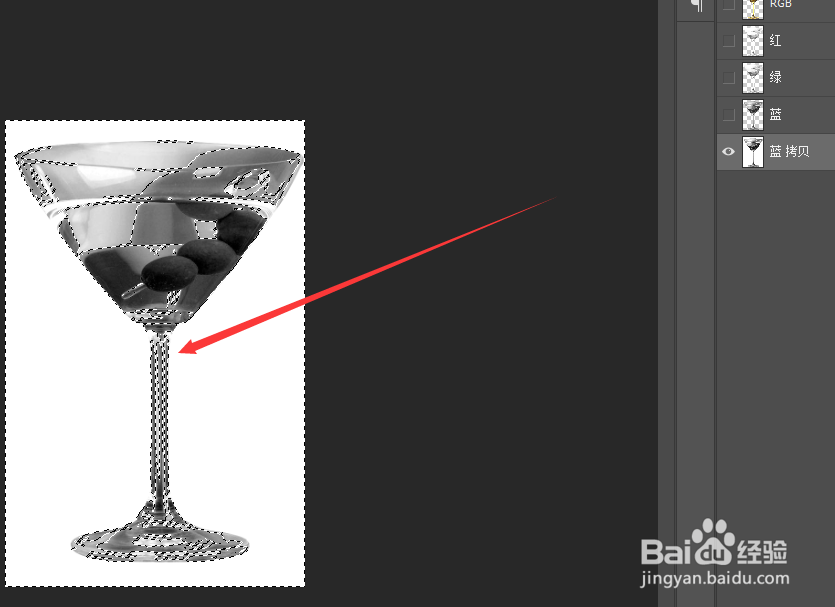
 5/6
5/6回到图层面板复制一份,可以看到高脚杯已经被抠出变透明
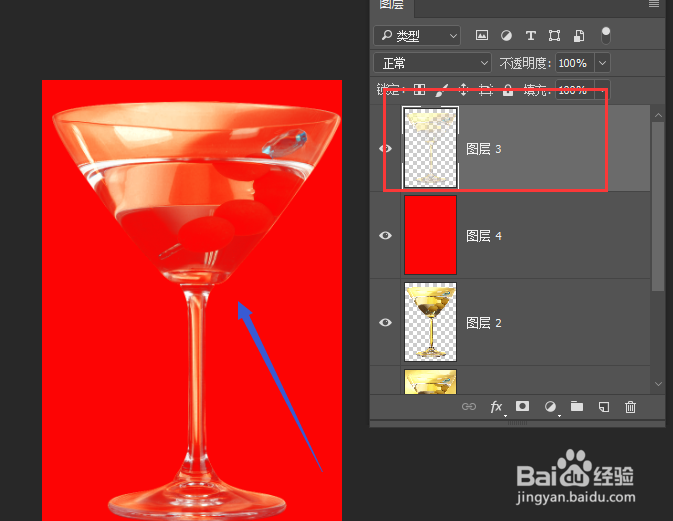 6/6
6/6ctrl+shift+u去色,透明玻璃杯就抠出来了,放到任意背景都是没问题的。
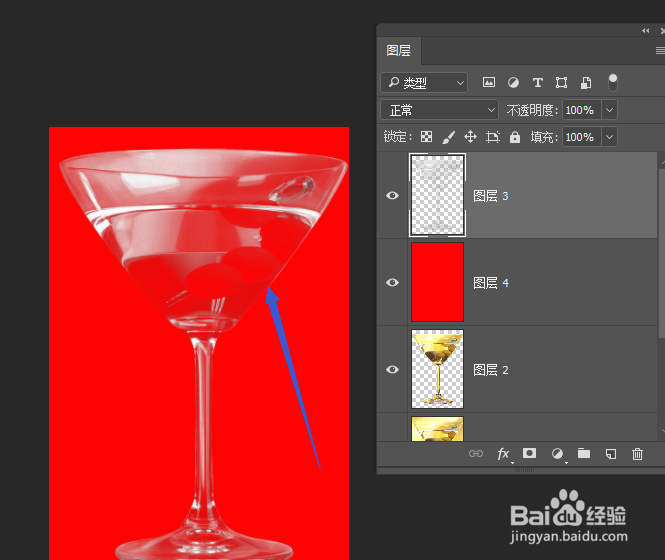 注意事项
注意事项调色阶的时候要把握度,太过的话杯子会没有厚度,也可以多复制几层
抠图PS技巧PS抠冰块PS抠透明物体PS教程版权声明:
1、本文系转载,版权归原作者所有,旨在传递信息,不代表看本站的观点和立场。
2、本站仅提供信息发布平台,不承担相关法律责任。
3、若侵犯您的版权或隐私,请联系本站管理员删除。
4、文章链接:http://www.1haoku.cn/art_209729.html
上一篇:PS图层样式的快速应用
下一篇:教大家使用Axure制作动态加载时的效果
 订阅
订阅